雖然說目前的筆記型或平板電腦都有內建視訊系統,但即便是最新最強的 Apple Macbook Air M2 版,或者是 Apple 超強大的顯示器 Studio Display,也都只有最高 1080P 的錄影能力,而沒有達到 4K 解析度的水準。可別以為 1080P 與 3840P(4K)的差異不大,要知道現在許多筆電與電腦螢幕解析度都超過 1080P了,而大尺寸的電視顯示器更早已是4K的天下,因此若您要錄製或播放影片只有 1080P 的話,絕對是讓觀看者感到不清晰的。此外,因為疫情還是很險峻,目前人們要脫離 Covid-19 的影響絕非在短時間內,因此「混合工作模式」已成為新常態,視訊的使用量也是有增無減。據了解在疫情爆發前大約66% 的上班族需使用獨立網路攝影機或 PC 內建攝影機,而現在則有高達 86% 的在家工作者,也同樣使用獨立網路攝影機或 PC 內建的攝影機來工作。

商務影音設備佼佼者 Jabra,推出了 PanaCast 系列視訊產品,能幫助企業適應更具靈活、彈性的混合工作模式,結合沉浸式的視覺和影像呈現、世界領先的音訊技術以及頂級的人工智慧,徹底翻轉現有的會議及合作模式!例如本文要為大家開箱介紹的 PanaCast 20,它是一款能夠帶著走的超高安全性影像協作裝置,除了有 4K HDR 錄影規格外,還有許多智慧 AI 功能,能夠在任何時間與運作情形下,都能以最佳方式優化影像串流,並兼顧安全性的問題!

Jabra PanaCast 20 的智慧變焦功能使用強大的 AI 即時連續掃描和調整使用者的圖片,確保使用者始終處於畫面的中心。因此大家可以藉此體驗更佳身臨其境、自然的視訊創作或傳遞,而無需精心佈置錄影的場景設備。PanaCast 20 提供的會議體驗非常好,更是經過徹底改造而來,能借助智慧變焦功能,讓你始終處於舞台中央,讓對方感受到專業與具說服力的視訊會議或演講!
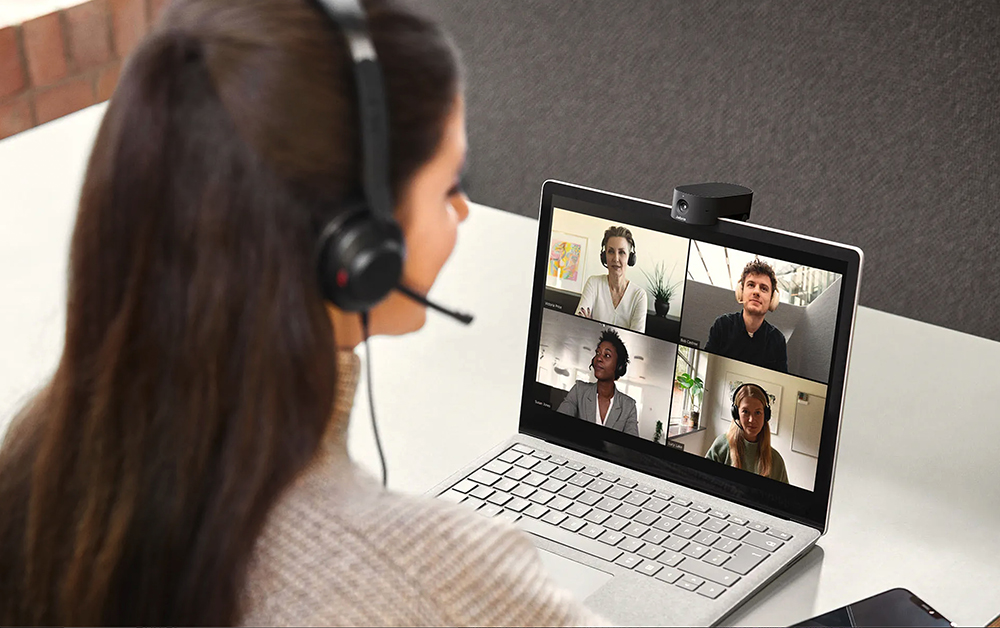
不用擔心光源好壞的問題
藉由 PanaCast 20 的 AI 智慧照明優化技術,可以先分析使用者的環境並即時自動調整影像以提高視訊品質!
先進的邊緣人工智慧晶片
PanaCast 20 也是專為數據安全而設計的產品,其先進的 Edge AI 晶片組能驅動所有智慧功能,並在設備本身上即時處理視訊而非透過軟體,速度快之外也能降低數據洩露的風險。

Jabra PanaCast 20 視訊系統主要特色
- 個人化智慧縮放以及獨家的 180°全景視野
- 4K HDR 影像
- 隱私鏡頭蓋確保隱私
- 智慧校光技術,無論在何處工作都能獲得完美畫面
- 子母畫面功能–使用者可自定義並輕鬆地將第二個影像串流的畫面整合到主畫面中
- 邊緣人工智能( Edge AI )處理– 增加進階的經驗處理和額外的安全層,以適用各種彈性辦公地點
- 隨插即用的連接性可實現即時協作
- 與Microsoft Teams, Zoom合作,並為所有領先的統一通訊(Unified Communications)平台進行優化
- 智能畫幅切換功能讓您始終處於中心位置
- 專為靈活工作打造,可夾在任何顯示器上,配有保護盒
- 即插即用,無縫兼容所有主流統一通信平台
Jabra PanaCast 20 視訊系統開箱

產品包裝盒如上,採環保包裝設計,敘述產品主要的特色有智慧 AI 的影像會議技術、4K畫質、隱私安全性,以及可攜帶性~

打開盒裝,左邊又安裝指引,右邊為產品包裝收納盒

收納盒的質感非常好!

妥善地將 Jabra PanaCast 20 與 USB-C 傳輸線固定收納

取出 Jabra PanaCast 20,發現產品採金屬材質設計,非常厚實有份量感!

可以看到有大大的視訊鏡頭,左右兩側與上方有環境燈源偵測系統

底下可以看到左側有鏡頭開關設計、可裝相機腳架、以及 USB-C 傳輸埠

固定在螢幕上方很簡單,只要將產品下方的折疊式夾調整到適當的角度即可

隨附的是 USB-C to USB-A 傳輸線,為 USB 3.0 規格

只要將剛提到的固定片調整好就能輕鬆地將 Jabra PanaCast 20 視訊系統 固定在螢幕上方

從背面看

鏡頭還可以隨時關閉(機械式結構設計),可以有效防止視訊畫面被有心人操控擷取走

放置在 32″ 的顯示器上也沒有問題!


運作時,上方的 LED 指示燈會點亮,也方便作為狀態提醒用
Jabra Direct 軟體介紹
透過下載安裝的 Jabra Direct 軟體,可以整合所有 Jabra 裝置,進行韌體更新以及功能設定!安裝好軟體之後,它就會自動辨識到 Jabra PanaCast 20,然後透過此軟體除了可以用來進一步設定與控制 PanaCast 20 之外,也可以做韌體更新喔!
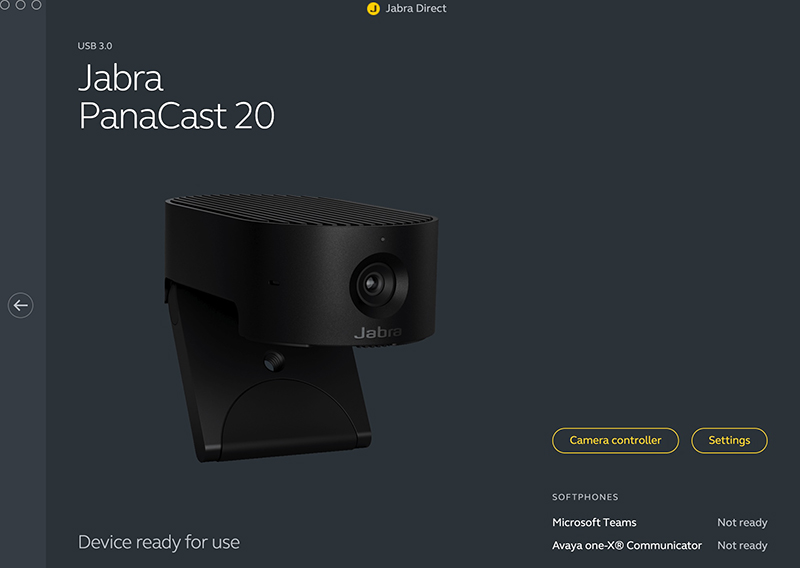
Jabra Direct 軟體內會出現所有 Jabra 相關電腦周邊設備,然後可進一步的做產品的設定
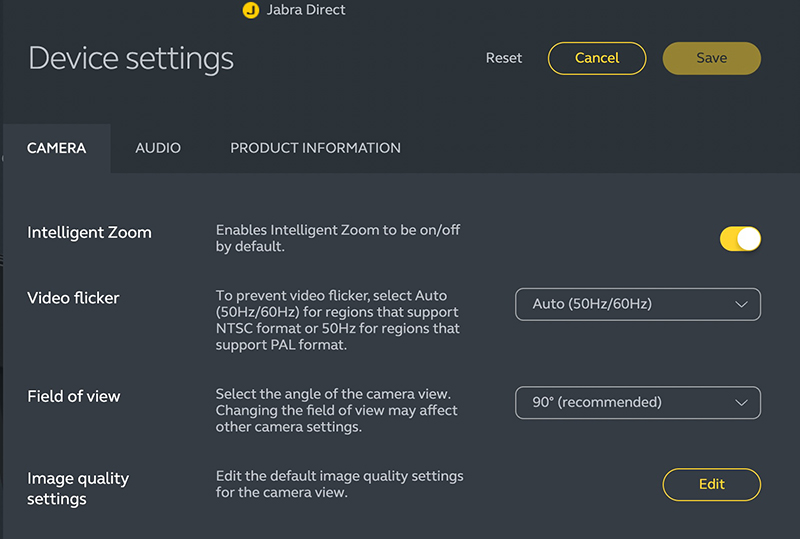
例如我們可以調整 PanaCast 20 視訊鏡頭的視訊更新率,以及視訊擷取角度(建議為 90度)
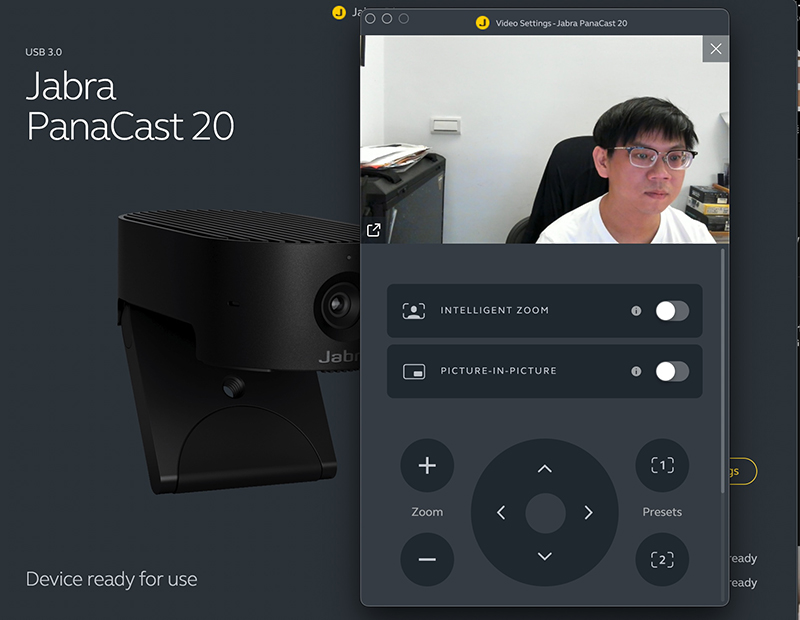
也可以開啟是否要用智慧 ZOOM 功能來自動放大或縮小視訊擷取人物的畫面,鏡頭也會自動跟追人臉而移動,真的是很方便!此外,它還具有自動亮度校正功能,能隨時以最佳方式優化影像串流傳遞或錄製。
此外也可手動調整 Zoom 與上下左右移動位置,讓畫面就固定在你要的位置;然後你再開啟視訊系統或者相關的錄影軟體,輕鬆成為專業的視訊擷取設備!
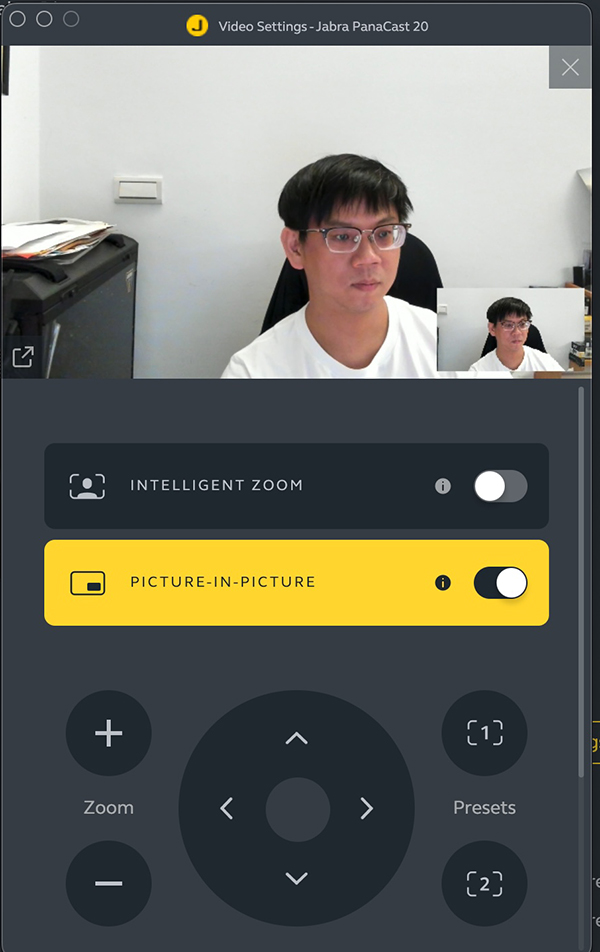
「Picture in Picture」功能如上,右下角會有固定的自己畫面;實務上就是當你開啟視訊會議系統時,也能掌握自己的畫面狀態~

這個獨特的「畫中畫模式」使用者能夠分享特寫作為主圖像,同時繼續在較小的窗口中呈現,這要歸功於結合了兩個真實圖像的板載邊緣處理時間視頻流合二為一。更重要的是畫中畫模式適用於任何 UC 平台,即使它們不支持雙流設備。
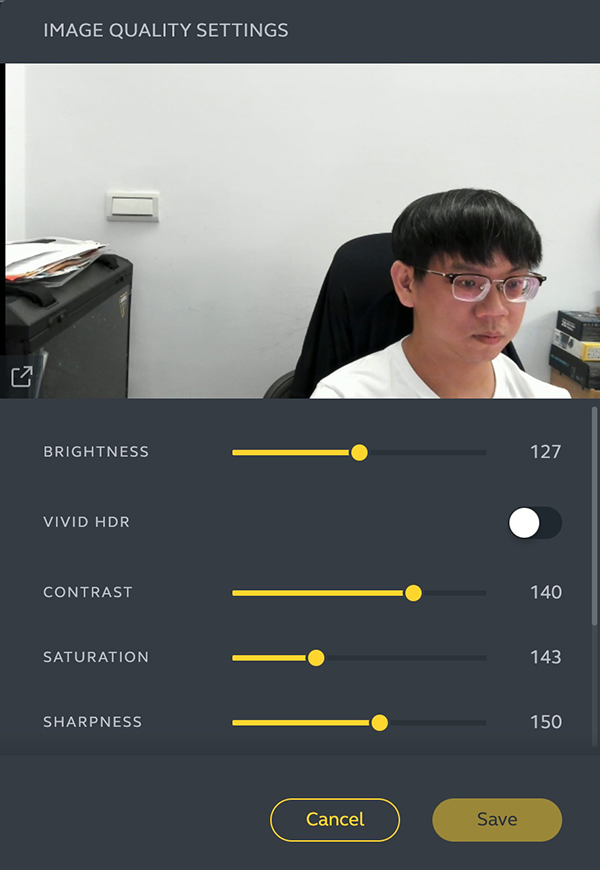
此外還可以調整擷取畫面的亮度、是否開啟VIVID HDR、對比、飽和度以及銳利度
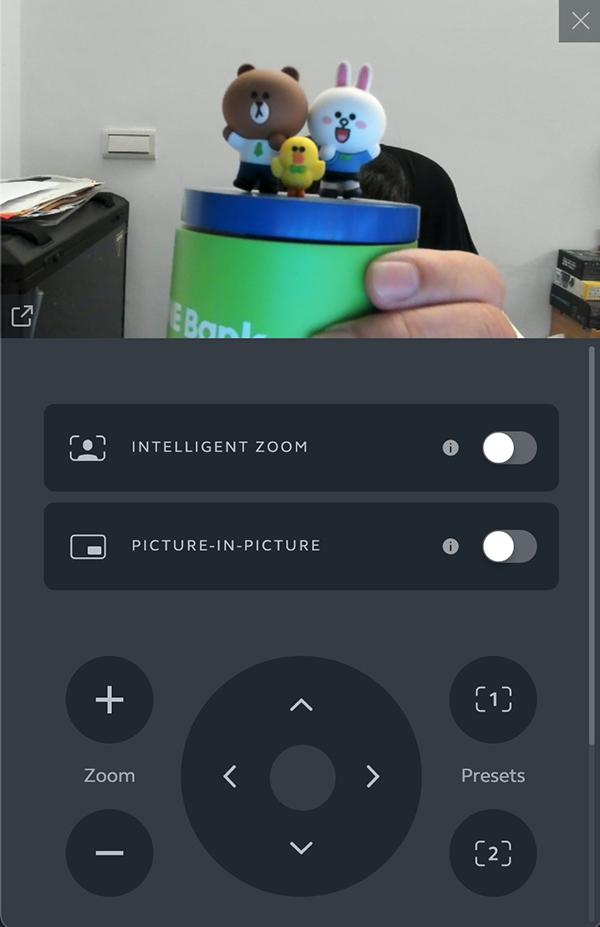
現在很多 KOL 或者 YouTuber 會開直播節目,透過 Jabra PanaCast 20 就能輕鬆獲得專業的視訊輸出效果,當然商務上的視訊會議更是沒有問題,除了影片保證順暢不 Lag 之外,更有4K 高解析與優異畫質的表現!
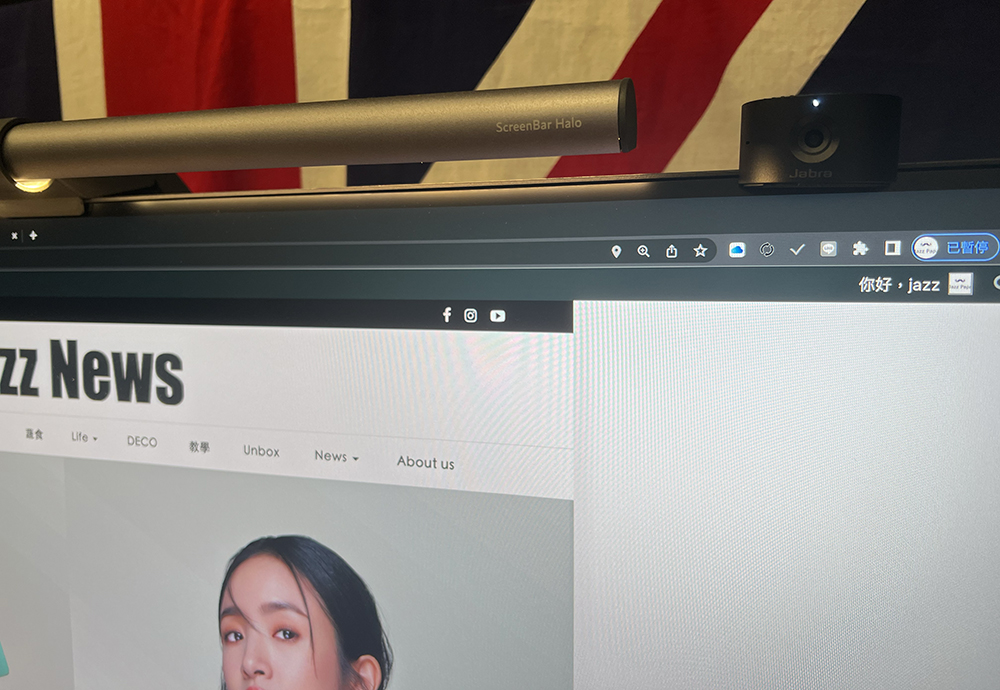
如果您和我一樣會在螢幕上方掛燈具,也不用擔心 Jabra PanaCast 20 會為被該光源所影響,因為它的 AI 調教功能很強大喔!而且我放在螢幕右側還是看透過手動或自動調整人臉回到視訊畫面中央處~
搭配視訊軟體應用與呈現非常優異!
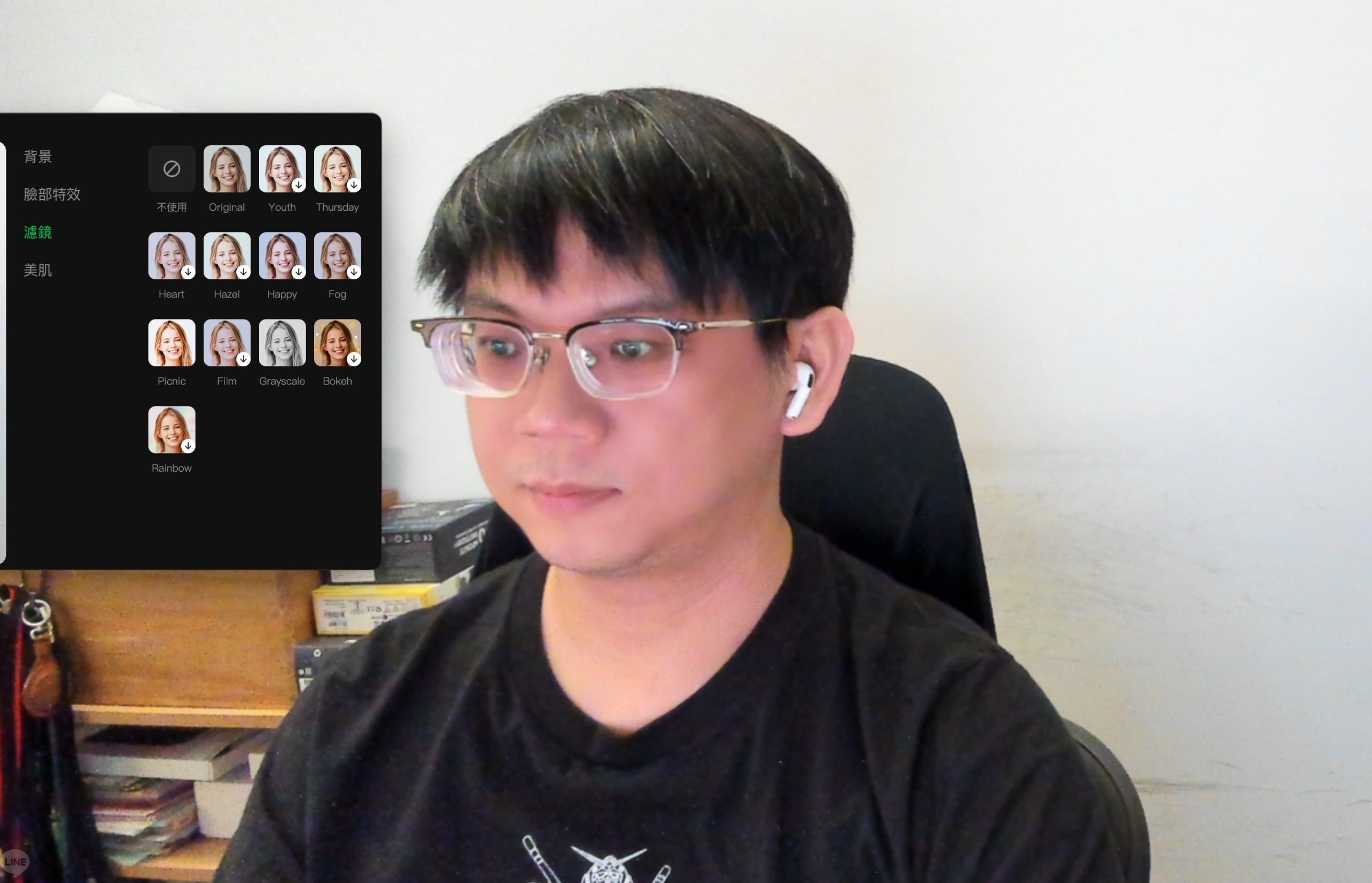
LINE 會議室可以支援 AI 功能,也能配合 LINE 會議室的特效豐富你的視訊需求!
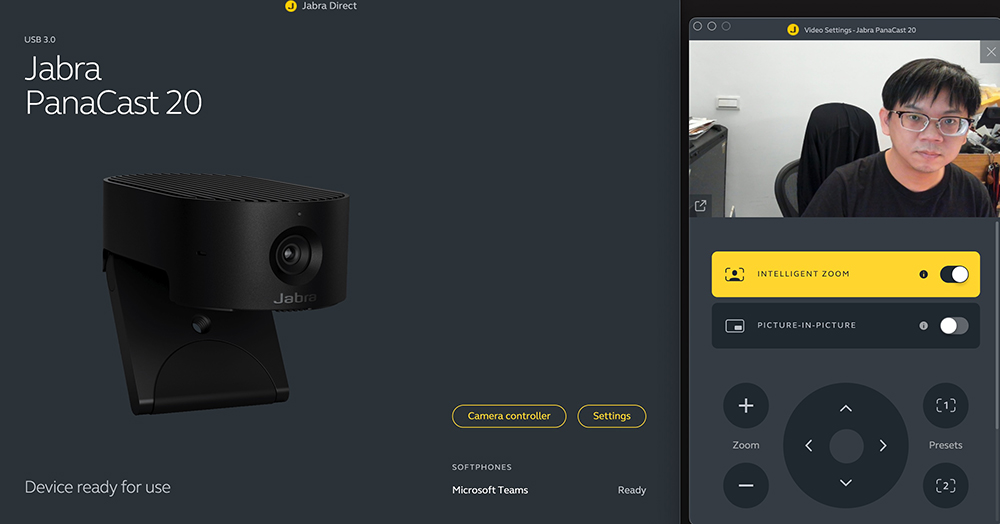
開啟視訊軟體前或使用時,可以到 Jabra 軟體中調整視訊截取設定
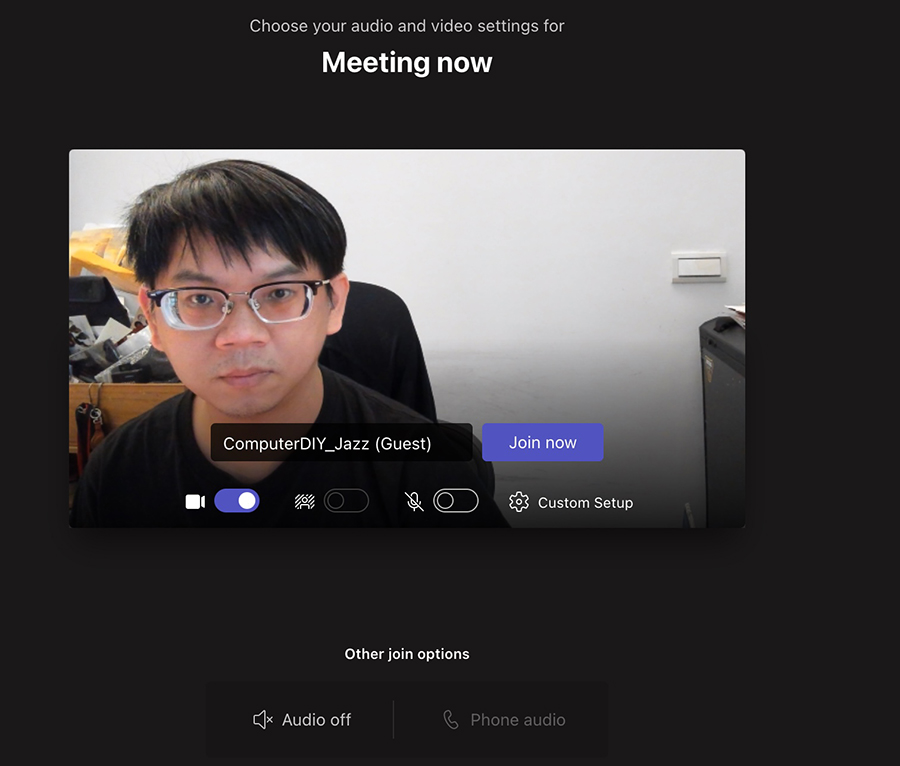
Microsoft Teams 視訊畫質也很是好,害我早上在家就能進行的視訊會議時鬍子沒刮都會被發現,只好趕快關掉鏡頭刮完鬍子再開啟視訊功能 ^^“
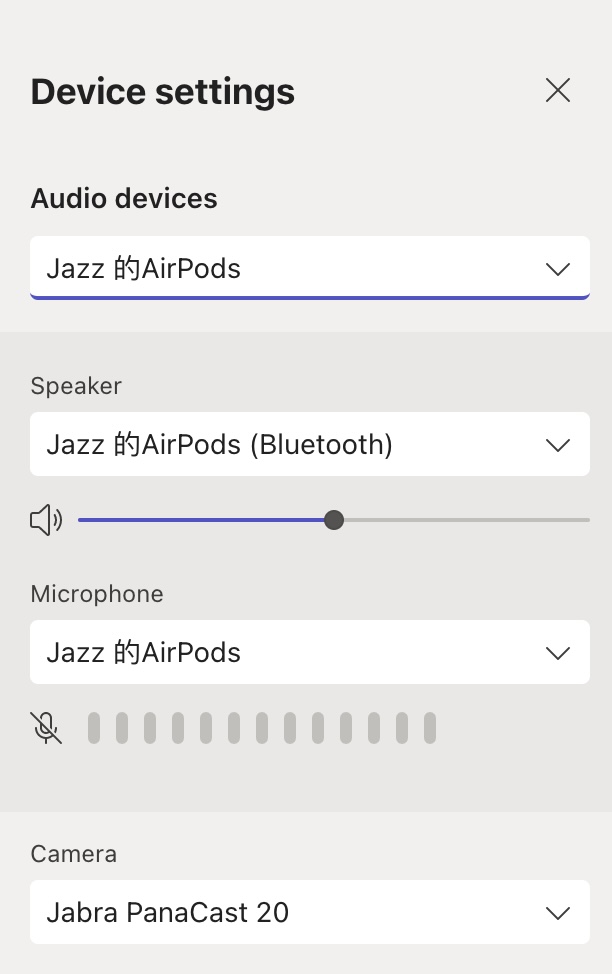
在 Microsoft Teams 程式內可以看到有正確啟用了 Jabra PanaCast 20 視訊設備

大家也可以選用 Jabar 所有音訊設備,讓你輕鬆打造專業的影音截取播放中心!
Jabra PanaCast 20 視訊系統使用心得總結
除了商務視訊需要專業與高解析的畫質來傳達給對方之外(除了人物之外,也可能要展示產品),親朋好友線上哈拉也是要讓自己帥帥或美美的,加上直播網紅當道,若沒有 Jabra PanaCast 20 這樣好的視訊設備,就算您再賣力於鏡頭面前,效果只會大打折扣。例如無法呈現精緻的畫面與細節、無法將自己呈現出成美麗或帥氣,亦或是無法呈現商品要有的質感與細節,這時絕對讓大家會相當煩惱。是的,工欲善其事必先利其器,有個高品質的拍攝配置絕對更可以讓大家事半功倍,而 Jabra 的 PanaCast 20 不但好安裝且好操作,更絕對可以滿足大家的需求喔!
Jabra PanaCast 20 產品建議售價為NT$11,800
線上通路銷售資訊如下
- PChome 24h 購物:Jabra旗艦館│PChome24h購物 (pchomeec.tw)
- momo 購物網:Jabra 捷波朗,品牌旗艦-momo購物網 (momoshop.com.tw)
- Shopee購物:Jabra 官方旗艦店, 線上商店 | 蝦皮購物 (shopee.tw)
- 村上隆 x CASETiFY:MR. DOB 聯名系列設計商品來了!潮人必收限量版Bounce行李箱、珍藏版耳機保護殼快搶 - 2025 年 4 月 6 日
- NATUZZI 推出夢幻逸品 Mindful 追劇沙發!獨家365科技坐著也能運動 - 2025 年 4 月 2 日
- 亞尼克母親節首度聯名Cath Kidston獻上英倫復古花卉風甜點饗宴!絕美好吃的「玫瑰荔枝生乳捲」等新品登場 - 2025 年 4 月 2 日
